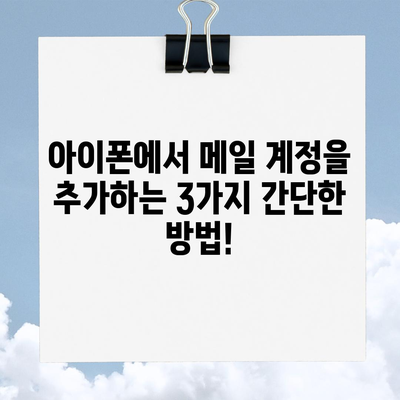아이폰 메일계정 추가하는 방법
아이폰 사용자라면 기본적으로 아이클라우드(iCloud) 메일계정을 사용하게 됩니다. 하지만, 구글, 네이버, 다음, 야후 등 여러 메일 계정을 이용하고 있다면, 아이폰의 메일 앱에서 이 모든 계정을 편리하게 관리할 수 있습니다. 이 글에서는 아이폰에서 메일 계정을 추가하고 설정하는 방법을 단계별로 설명하겠습니다.
이메일 계정 자동으로 등록 설정하기
아이폰에서 메일 계정을 자동으로 등록하는 과정은 간단하지만, 그 과정의 세부 사항을 숙지하는 것이 중요합니다. 가장 먼저 설정 앱을 열어야 하며, 다음 단계를 따릅니다.
- 설정 앱 열기: 홈 화면에서 설정 아이콘을 클릭해 설정 메뉴를 엽니다.
- Mail 선택: 설정 메뉴에서 Mail을 선택합니다.
- 계정 선택: 계정 옵션을 클릭하여 현재 등록된 모든 계정을 확인합니다.
- 계정 추가 선택: 계정 추가 버튼을 클릭합니다.
- 메일 제공업체 선택: 아이클라우드, 마이크로소프트 익스체인지, 구글, 야후, AOL, 아웃룩 등 여러 옵션 중에서 원하는 메일 서비스를 선택합니다. 기타(Other)를 선택할 경우, 수동 입력으로 넘어가게 됩니다.
여기서 주의할 점은, 대부분의 메일 서비스는 자동으로 이메일 주소와 비밀번호만 입력하면 계정 추가가 완료됩니다. 예를 들어, 구글 계정을 입력하면 구글의 보안 정책에 따라 추가 인증 단계가 있을 수 있습니다.
| 단계 | 설명 |
|---|---|
| 1 | 설정 앱 열기 |
| 2 | Mail 선택 |
| 3 | 계정 선택 |
| 4 | 계정 추가 선택 |
| 5 | 메일 서비스 선택 |
이 과정이 끝나면 메일 앱은 자동으로 당신의 이메일 계정을 확인하게 됩니다. 여기서 저장 버튼을 클릭하면 모든 설정이 완료됩니다. 만약 계정 추가가 실패할 경우, 이메일 주소와 비밀번호가 올바른지 다시 확인해보아야 합니다.
이메일 계정을 자동으로 등록하는 것은 매우 간단합니다. 그러나, 자동 설정이 되지 않을 경우 수동 설정으로 이어지게 됩니다. 이 경우 각 메일 서비스 제공자가 제공하는 IMAP 또는 POP 정보를 수동으로 입력해야 합니다.
💡 내용증명 발송 절차를 쉽게 이해해 보세요. 💡
이메일 계정 수동으로 등록하기
메일 계정을 수동으로 등록하는 것은 경우에 따라 필요한 과정입니다. 이러한 경우는 주로 이메일 제공자가 자동 설정 기능을 지원하지 않거나, 보안 설정 문제로 인해 인증이 실패할 때 발생합니다.
수동 등록을 위해서는 다음 절차를 따릅니다:
- 설정 앱 열기: Home 화면에서 설정을 클릭합니다.
- Mail 선택: 설정 메뉴에서 Mail을 클릭합니다.
- 계정 선택: 계정을 선택하고, 현재 등록된 계정을 확인합니다.
- 계정 추가 선택: 계정 추가를 클릭하고, 기타를 선택합니다.
이제 다음 항목을 입력합니다:
- 이름: 여러분의 이름
- 이메일: 사용할 이메일 주소
- 비밀번호: 이메일 비밀번호
- 설명: 계정을 구분하기 위한 설명
| 항목 | 설명 |
|---|---|
| 이름 | 사용자 이름 입력 |
| 이메일 | 등록할 이메일 주소 입력 |
| 비밀번호 | 이메일 비밀번호 입력 |
| 설명 | 계정 구분을 위한 설명 입력 |
이 모든 정보를 입력한 후, 메일 설정 찾기 버튼을 클릭합니다. 시스템이 필요한 설정 정보를 자동으로 검색합니다. 이 과정에서 오류가 발생하면, IMAP 또는 POP 서버의 세부 정보를 수동으로 입력해야 할 수도 있습니다.
등록 과정이 완료된 후에는 반드시 저장 버튼을 눌러야 합니다. 수동 등록 시에는 여러 가지 변수가 발생할 수 있으므로, 각 이메일 제공자로부터 IMAP, POP 세부정보를 미리 확인하고 입력해야 합니다.
💡 아이폰 핫스팟 이름과 비밀번호 설정 방법을 알아보세요! 💡
이메일 찾기 오류시 수동으로 입력 설정하기
이메일 계정 추가 과정에서 문제가 발생할 수 있습니다. 특히, 이메일 찾기 과정에서 오류가 발생할 때는 사용자가 직접 IMAP 및 POP 정보를 입력해야 합니다. 이러한 오류는 여러 가지 원인으로 발생할 수 있지만, 보통은 서버 설정이 잘못되었거나, 인터넷 연결 문제로 발생합니다.
첫 단계는 수신 메일 서버와 발신 메일 서버의 정보를 확인하는 것입니다. 이 정보는 사용하고자 하는 이메일 서비스 제공업체의 공식 웹사이트에서 찾아볼 수 있습니다. 예를 들어, 다음과 같은 정보를 찾을 수 있습니다:
| 이메일 제공자 | 수신 메일 서버 | 발신 메일 서버 |
|---|---|---|
| 구글 | imap.gmail.com | smtp.gmail.com |
| 네이버 | pop.naver.com | smtp.naver.com |
| 다음 | pop.daum.net | smtp.daum.net |
| 야후 | imap.mail.yahoo.com | smtp.mail.yahoo.com |
만약 이러한 정보를 모른다면, 직접 이메일 제공업체에 문의하여 도움을 요청하는 것이 좋습니다. 입력한 모든 정보를 확인한 후, 설정이 완료되면 저장 버튼을 클릭합니다. 이 과정을 통해 계정 등록 문제를 해결하거나, 새로운 메일 계정을 추가할 수 있습니다.
정확한 정보를 입력했음에도 불구하고 문제가 계속 발생하는 경우, 이메일 서비스의 지원 센터에 문의해 보는 것이 좋습니다.
💡 현대자동차 인증중고차 서비스의 모든 정보를 한눈에 확인해 보세요. 💡
결론
아이폰에서 메일 계정을 추가하는 방법은 매우 간단하며, 이 글에서 설명한 단계를 따르면 기본적인 설정을 쉽게 완료할 수 있습니다. 자동 등록과 수동 등록 방법을 숙지하여, 다양한 메일 서비스를 간편하게 관리하시길 바랍니다. 각 이메일 제공업체마다 설정 방법이 다소 다를 수 있지만, 기본적인 원칙은 동일합니다.
그래서 여러분이 할 일은 단순합니다! 아이폰의 설정 앱을 열고, 메일 계정을 추가해보세요. 새로운 메일 계정을 등록하고, 이를 통해 일상적인 업무를 훨씬 더 효율적으로 관리할 수 있습니다. 문제 발생 시, 위에서 안내한 정보를 참고하여 직접 해결해 보세요.
자주 묻는 질문이 있다면, 아래의 FAQ 섹션을 참조해 보세요.
💡 아이폰 메일 계정 추가 방법을 상세히 알아보세요! 💡
자주 묻는 질문과 답변
💡 삼성 이메일 PC 앱을 더욱 쉽게 설치하는 방법을 알아보세요! 💡
Q1: 아이폰에서 책정된 데이터 요금제를 초과하지 않고 메일을 확인할 수 있을까요?
답변1: 그렇습니다. Wi-Fi 연결을 통해 메일을 확인하면 데이터 요금을 절약할 수 있습니다.
Q2: 메일 설정을 완전히 삭제하고 새로운 메일 계정을 추가할 수 있나요?
답변2: 네, 설정 → Mail → 계정에서 기존 계정을 삭제한 후 새 계정을 추가하시면 됩니다.
Q3: 이메일 계정 추가 시 주의할 점은 무엇인가요?
답변3: 이메일 주소 및 비밀번호가 올바른지 확인하고, 필요한 IMAP 또는 POP 정보를 알고 있어야 합니다.
Q4: 자동 설정이 되지 않는 경우 어떻게 해야 하나요?
답변4: 계정 추가 시 기타를 선택하여 수동으로 IMAP 또는 POP 정보를 입력해야 합니다.
Q5: 메일 계정 추가 후 이메일을 받을 수 없으면 어떻게 하나요?
답변5: 수신 메일 서버 정보를 다시 확인하고, 필요한 경우 이메일 제공업체에 문의해야 합니다.
아이폰에서 메일 계정을 추가하는 3가지 간단한 방법!
아이폰에서 메일 계정을 추가하는 3가지 간단한 방법!
아이폰에서 메일 계정을 추가하는 3가지 간단한 방법!